今回のレビューは「LIVA Z ~ユーザーの声で生まれた超小型PC!私ならこう使う!~」のレビューアー選出によるものです。
この度はレビュアーに選んでいただきありがとうございます。
この場をお借りして御礼を申し上げます。
今回レビューするのは「LIVAZ-4/32-W10(N4200)」と言うことで、LIVA Zの中でもCPUにIntel® Pentium® Processor N4200が採用されている上位機種で、かつ Windows 10 Home 64bit がプレインストールされた言わば最上位のLIVA Zになります。
非常にコンパクト
箱にはWindows10 INSIDEのシールと共に、正規代理店であるリンクスインターナショナルの製品保証シールが貼られています。
1年の保証があるので安心ですね。
そして内容物一覧。
LIVA Z本体にACアダプタと電源ケーブル、VESAマウント用金具とネジ、そして取説にドライバCD。
VESAマウント用金具が付属しているのは嬉しいですね。
PCモニタの多くはVESAマウント付いてますし、液晶TVでもVESAマウントのある物は多いですので。
物によってはVESAマウント対応していても取付金具は別売り、なんて物もありますしね、
さて本体を見ていきましょう。
上の写真は表面保護用の透明なフィルムを剥がしていない状態です。
HDMIの部分は透明フィルムの上に貼られているシールなので、保護フィルム剥がすと無くなります。
また、LIVAのロゴ部分は単なるデザインであって何かのボタンになっている訳ではありません。
LIVAを中心に波紋が広がっているイメージのデザインですね。
本体裏面
四隅のネジ穴は本体底面のカバーを本体に取り付けているネジの物。
そして円の内側上下にある2つのネジ穴が、VESAマウント金具にLIVA本体を取り付けるための物。
付属のネジは2種類あって、青い印がついている2本がVESAマウントに本体を取り付ける用になっています。
そして印のない4本がVESAマウント金具をモニタ等に取り付ける用です。
ちょっとしたことですが、間違わないように配慮されているのは素晴らしいです。
本体前面
向かって左から電源スイッチ、USB3.0 Type-A端子が3つ、USB3.0 Type-C端子、そしてマイク&イヤホンジャックとなるコンボオーディオ端子です。
コンボオーディオ端子については、CTIA(Cellular Telephone Industry Association)と言う規格に対応しています。
ジャックにいてはCTIA以外にもOMTP(Open Mobile Terminal Platform)と言う規格があり、双方でMicとGNDの位置が逆になっているので要注意です。
CTIAについてはiPhoneで採用されている規格なので、使用しているヘッドセット等がiPhoneに対応している物なら問題無いと考えておけば良さそうです。
本体背面
向かって左からMiniDisplayポート、HDMIポート、LAN2、LAN1、電源端子、になっています。
そうそう、LIVA Zはモニタ出力とLANポートが2つずつあるんですね。
モニタ出力として、スペック的にはDisplayPortの方が優れてはいますが……
汎用性ではHDMIに軍配が上がっている状態です。
HDMIケーブルならその辺に2~3本転がっていても不思議ではないですが、流石にMiniDisplayポートとなると自宅にケーブル余ってますと言うことは殆ど無い気がします。
とは言え、MiniDisplayPort用ケーブルまたはMiniDisplayPort to HDMI変換ケーブルを用意すれば、デュアルディスプレイでの使用も可能な点は嬉しいですね。
自宅では置き場所の都合でシングルモニタでPCを使用していますが、職場ではデュアルモニタを使用していて、その便利さは見に染みています。
本体側面
本体側面は吸排気用のスリットがあります。
LIVA Zはファンレスと言うことですが……果たして、このスリットだけで上手く排熱出来るのか?
その辺りについても気になる所ですね。
実測してみる
さて、非常にコンパクトなLIVA Zですが……
実際に公称値通りなのかチェックしてみたいと思います。
なお、物差し当てて測っているだけなので微妙な誤差についてはご容赦を。
本体横幅
本体縦幅
本体高さ
結果
公称値117mm×128mm×33mmの所、
実測値117mm×128mm×32mm。
うん、高さ測り損ねてるだけな気がします(^^;
筐体の角の部分は丸まっているので……と言い訳してみる(w
※HARRIERさんからのご指摘で、1mmの差分はゴム足の高さでした。
ゴム足入れると33mmなのでピッタリです。
いずれにしても非常にコンパクトであることが再確認出来ました。
小型筐体でも拡張性もしっかり確保!
LIVA Zの拡張性はどうでしょうか?
とは言え、この底面板、非常に開け辛いです。
底面板取り外すのに専用工具的な物を使う手もありますが……
VESAマウント用のネジを入れて取っ手にしてしまえば、入れたネジを引っ張って簡単に外せます。
向かって左側にM.2スロットが見えます。
LIVA ZはSATA接続のM.2 2242(幅22mm、長さ42mm)のSSDが使用可能なようです。
このM.2スロットはあくまでも増設用のスロットであって、標準でeMMC32GBが実装されています。
また向かって右側にはメモリスロットがあります。
こちらはDDR3L SO-DIMMメモリ(1.35V駆動)の物が使えるようです。
最大で8GBのメモリを2枚、計16GBまでサポートされてるようです。
ただ標準で4GBのメモリが1枚刺さっていますので、最大限利用する場合は抜いて差し替える必要があります。
SSDとメモリの双方を増設すれば、かなり余裕のあるシステム構成に出来そうですね。
また外観の部で見たとおり、USB3.0ポートをType-Cを含めると4つ備えていますので、外部接続のHDD等を利用する事も可能ですね。
Windows10プレインストールで楽々簡単
LIVA Zの電源を入れるとお馴染みのWindows10の初期セットアップ画面が表示されます。
情報通知系の設定を全てOFFにしつつ先へと進んでいきます。
Microsoftアカウントも不要なのでスキップして従来通りのローカルアカウントで利用します。
初期設定が完了するとデスクトップ画面がお目見え……って……
おぉ……格好良いじゃないですか!
先ずはシステム情報。
OSはWindows 10 Home。
CPUがIntel® Pentium® Processor N4200の1.10GHz。
実装RAM、つまりメモリは4.00GB。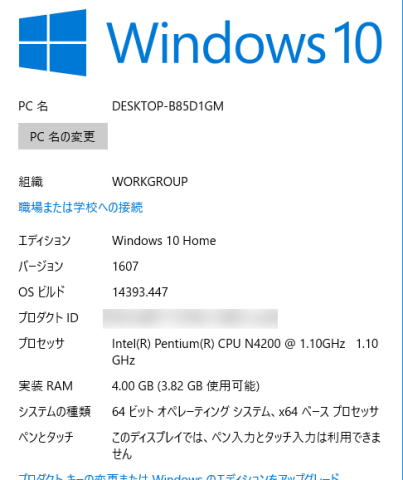
一体何のアイコンなのでしょうか?
と言うわけで起動してみます。
先ずはeBLU。どうやらBIOSのLiveUpdateを行うツールのようです。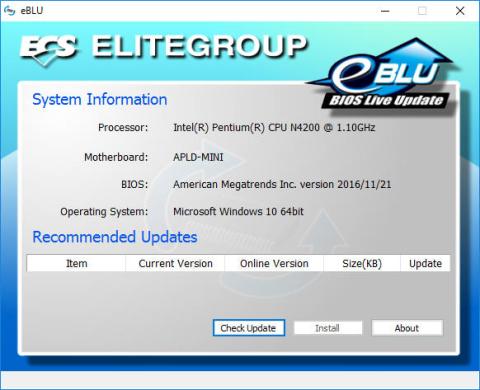
そしてeDLUの方は……ドライバーのLiveUpdateツールのようです。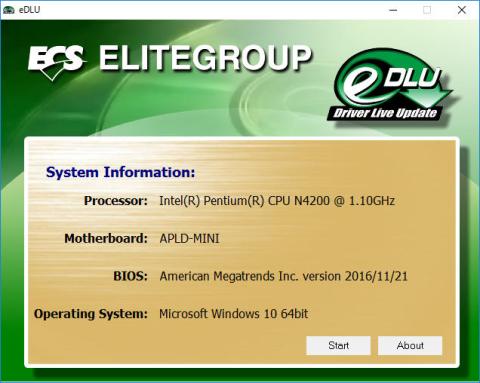
そして、こちらも現状で最新状態のようです。
後はWindows自体を最新状態にすればOKのようです。
なお、初期状態でのディスクの状態は以下のようになっています。
eMMC32GBのうち、初期状態で半分程度使用済みなので、やはりSSDは増設しておいた方が良さそうですね。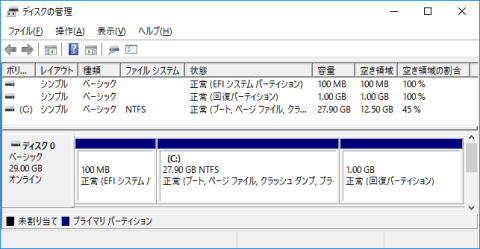
小さなボディでもパワフル
LIVA Zでベンチマークを計ってみました。
比較対象はWindowsPCとしてDELLのALIENWARE X51 R2、そしてAndroid BoxのS95Xです。
WindowsとAndroidでの比較に関しては動作条件が違いすぎますので一概に比較は出来ませんが、双方の条件を近づけるためにベンチマークソフトとしてはAnTuTuベンチマークを使用しました。
なお、Windows版のAnTuTuベンチマークはストアアプリ版となります。
ベンチの結果はALIENWARE X51が381042、LIVA Zが91556、S95が33707となりました。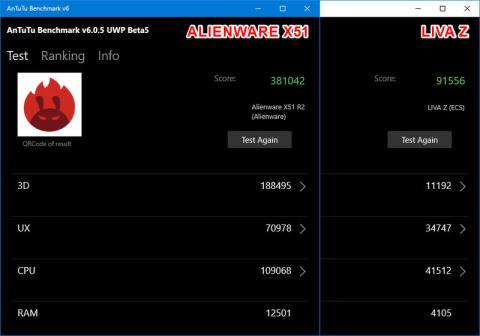
同じWindowsのX51とLIVA ZでX51がLIVA Zの約4倍の数値を叩き出しています。
これについてはX51がゲーミングPCでCPUやメモリもLIVAに比べて高スペックである事、そして独立GPU搭載な辺りから考えれば妥当な差でしょう。
一方LIVA ZとS95XではLIVA ZがS95Xの約2.7倍の数値を叩き出しています。
S95Xに搭載のSoCは Amlogic S905X でCPUは ARM Cortex-A53、GPUは ARM Mali-450 とAndroid用のSoCとしては、それなりの物が使用されています。
LIVA ZがIntel CPU搭載である事と、メモリがS95Xの倍の4GBである事がAndroidよりも重いWindowsで動きつつも、2.7倍というスコアに繋がっているのかもしれません。
勿論、WindowsとAndroidという違いがありますので、単純にスコア比較出来るものでもありませんが……
S95Xとのサイズ比較
ここで改めてAndroid Tv Box S95X と筐体サイズの比較を。
重ねてみるとLIVA Zの方が二回り程度大きいのが判ります。
性能差はどう現れる?
LIVA Zの使い方としては、かなり勿体無い使い方になりますが、S95Xと同様にマルチメディアプレイヤーとして使用してみました。
うちで多用するのはamazonプライムビデオですが、こちらはストリーミング再生が主になります。
残念ながら最近のフレッツ光の速度低下には目に余るものが有り、有線接続で再生していても動画が途切れがちになる事がしばしばあります。
これについては光コラボが始まって以降、一気に悪化の一途を辿っています。
夜間や休日はADSL以下の速度になることが普通なので、もっともっと割の縛り期間修了を狙ってeo光等への移行も検討中です。
さて、そのような状態なのでストリーミングでの比較は本体スペック差以上に回線に影響されそうなので、ローカルに置いた動画ファイルでの再生比較を行いました。
比較に使用したのはPanasonic HC-V520Mで撮影したFull-HDのホームビデオになります。
通常であればAndroid Tv Boxでの再生用にはmp4に変換して軽量化した上で使用しますが……
今回は比較と言うことで生のm2tsのまま使用するという暴挙に出ました。
両者で同一ファイルを再生した結果、流石にS95Xには重いようで途中で動作が怪しくなりました。
一方LIVA Zの方は流石と言うべきか、問題なく再生してくれました。
性能云々以前にAndroidでは再生出来るアプリを探すのが大変ですね。
素直に対応フォーマットに変換してから使用するのが良いようですが……
その点LIVA ZはWindowsなので、その辺りの細かい所は気にしなくても使えるのが利点ですね。
LIVA Z の活用術
LIVA ZにLANポートが2つ備わっている事から、LIVA Zをルーター化して使ってみたいと思います。
インターネットとの接続はフレッツ光のHGWが担います。
LIVA Zが持つ2つのLANの内、片方はHGW配下のネットワークに繋がっています。
勿論、ここには他のPCも繋がっています。
一方、LIVA Zのもう1つのLANはLIVA Zをルーターとする別のLANとも繋がります。
LIVA Z配下のLANには、いくつかのPCが繋がります。
192.168.111.11のIPを持つPC(PC Aと称します。)から、LIVA Z配下の192.168.123.11のIPを持つPC(PC Bと称します。)にアクセスする事は出来ません。
一方で その逆のPC BからPC Aへのアクセスは可能です。
家庭内でこのような使い方をすることは稀だと思いますが、業務用途だと割と一般的ですよね。
通常はルーター(専用機)を用いる所ですが、今回は実験的な意味合いでLIVA Zをルーター化して2つのネットワークの架け橋とします。
それでは実際にLIVA Zをルーター化していきましょう。
現在ネットワークに繋がっているLAN1の接続である「イーサネット」のプロパティを開き「共有」タブを表示します。
ここで「インターネット接続の共有」で「ネットワークのほかのユーザーに、このコンピューターのインターネット接続をとおしての接続を許可する」にチェックを入れます。
その上で「ホーム ネットワーク接続」の選択ボックスで現在未使用の「イーサネット2」を選択肢ます。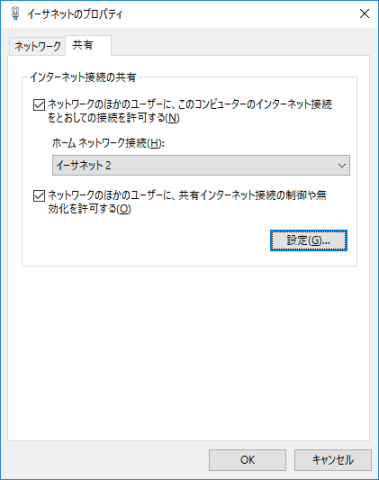
共有に際してIPが設定される旨の提示の後、イーサネット2のプロパティを確認するとIPアドレスの設定が行われていました。
LIVA Z側の設定は、たったこれだけでOKなんです。
ポイントはLIVA ZにはLANポートが複数あるって所。
なので、有線LANと無線LANが両方ついているPCでも同じことは可能ですね。
ただ速度考えると無線LANよりは有線LANの方が有利ですよね。
以下はLIVA Z配下のLANに繋いだクライアントの様子。
コマンド プロンプトでipconfigを打つとIPアドレスが自動割り当てされているのが判ります。
勿論、ネットワークデバイスの設定はIPアドレスは自動取得になっています。

今回はクライアントにノートPCを使用しているので、確認のためにワイヤレスネットワークは無効にしてあります。
今回はLIVA Zに直接繋いでいますが、間にHUBを入れれば複数のPCをLIVA Z経由でインターネットへ接続させる事も可能です。
ファンレス仕様でも大丈夫!
LIVA Zで驚くのは、これだけのパワーがあるにも関わらず、とても小さな筐体に収まっている事。
それでいてファンレスなサイレント仕様。
負荷がかかっても筐体が熱くなりすぎて、と言うこともなく、上手く筐体側面のスリットから放熱出来ているようです。
今時のPCと言うことで、新規格のUSB3.0 Type-C端子も装備しているので、Type-C搭載スマホ等と繋ぐ際にも困ることがありませんね。
個人使用でも十分使えるLIVA Zですが、業務用途でもかなり使えるのではないかと思います。
仕事柄、一般店舗の受付端末等の手配を行う事もあるのですが、クライアントから要求される仕様からすればLIVA Zは十分候補の一角になりえますね。
勿論M.2仕様のSSD増設は必須になりますが、それを含めても価格的にも十分対抗出来ます。
今回レビューした最上位のLIVAZ-4/32-W10(N4200)でも市価実売で4万円弱、512GBのSSDを足しても+2万円程度ですし。
店頭端末と言うことでタッチパネルモニタにPCを繋ぐケースがありますが、その場合置き場所の都合でモニタ背面にVESAマウントを用いてPCを取り付けるケースは少なくありません。
LIVA Zなら小型でVESAマウント付き、しかもサイレント仕様と言うことで店頭端末にはピッタリなんですね。
タッチパネルに繋ぐ以上、キーボードやマウスはメンテ時に必要なくらいで普段は使いませんから、1セットあれば十分でキーボードやマウスが無駄に余らず収納場所にも困らない点もポイントです。
一般の事務用途でも小型で場所を取らない点は有利なポイントですね。
ノートPCを使う所も増えてきていますが、通常モニタに小型PCを組み合わせて使う所も少なくありません。
LIVA Zは一般的な事務作業用途程度なら必要十分以上に使えるパワーがありますので、それらの提案に値すると思います。

















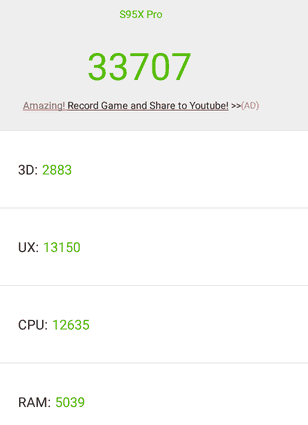



プレカリアート真面目明さん
2017/03/23
使い方までレビューしている人が少ないので、素晴らCですね。
それにしてもカッコイイなあ、ナイスです。
cougarさん
2017/03/23
他の方のレビューみても、ビジネス用途で使うと良さそうな感じですよね。
HARRIERさん
2017/05/12
cougarさん
2017/05/13
確かにそうですね。
ゴム足の分が1mmでピッタリですね。
ご指摘ありがとうございます。